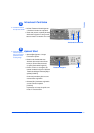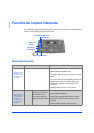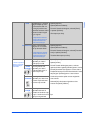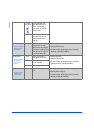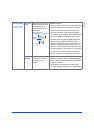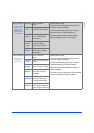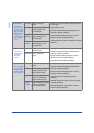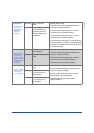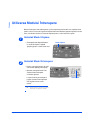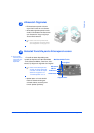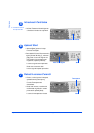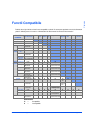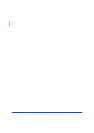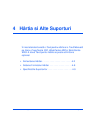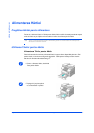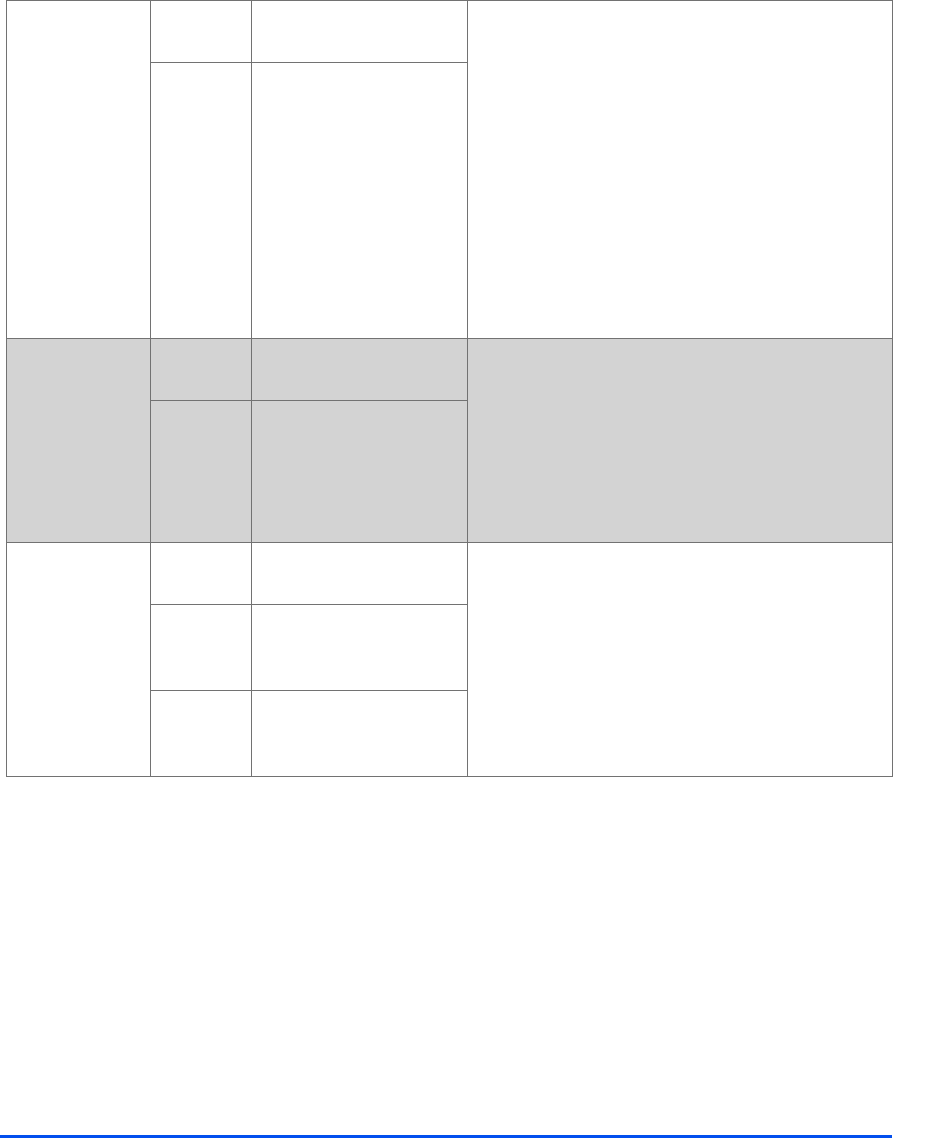
Ghid de Utilizare Xerox CopyCentre C20, WorkCentre M20 si WorkCentre M20i Pagina 3-13
Copierea
Transparente
" Pentru a crea un
singur set
de
transparente cu
separatoare
goale sau
imprimate.
Dezactivat Pentru a dezactiva
functia.
! Apãsati [Meniu/Iesire].
! Folosind Tastele de Navigare selectati [Functii
Copiere] and apãsati [Validare].
! Folositi Tastele de Navigare pentru a selecta
[Transparente] and apãsati [Validare].
! Folositi Tastele de Navigare pentru a selecta
[Tava Manualã] si apãsati [Validare].
! Folositi Tastele de Navigare pt. a selecta [Dezac-
tivat], [Imprimate] sau [Goale] si apãsati [Validare].
! Selectati o Tavã pentru Hârtie pentru separatoare
si apãsati [Validare].
T. Manualã Pentru a crea un singur
set de transparente cu
separatoare goale sau
imprimate dupã fiecare
transparentã.
Creare Brosuri
" Pentru a copia
un document ca
lucrare Fatã-
Verso si a aranja
paginile pentru a
produce o brosu-
rã când sunt
împãturite.
Activat Pentru a activa functia
“Creare Brosurã”.
! Apãsati [Meniu/Iesire].
! Folosind Tastele de Navigare selectati [Functii
Copiere] si apãsati [Validare].
! Folositi Tastele de Navigare pentru a selecta
[Creare Brosurã] and apãsati [Validare].
! Selectati [Activat] and apãsati [Validare].
Dezactivat Pentru a dezactiva
functia.
N pe Paginã
" Pentru a imprima
2 sau 4 originale
micsorate pe
o singurã paginã.
Dezactivat Pentru a dezactiva
functia.
! Apãsati [Meniu/Iesire].
! Folosind Tastele de Navigare selectati [Functii
Copiere] si apãsati [Validare].
! Folositi Tastele de Navigare pentru a selecta
[N pe Paginã] si apãsati [Validare].
! Selectati optiunea N pe Paginã doritã si
2 pe Pag. Pentru a imprima imagini
de pe 2 originale pe o
singurã paginã.
4 pe Pag. Pentru a imprima imagini
de pe 4 originale pe o apãsati [Validare].
singurã paginã.